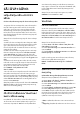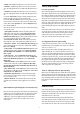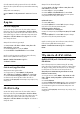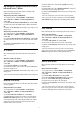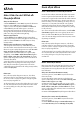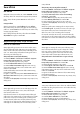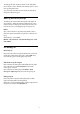User Guide
Table Of Contents
- Ná»™i dung
- 1 Mà n hình Home
- 2 Thiết láºp
- 3 Äiá»u khiển từ xa
- 4 Báºt và tắt
- 5 Cà i đặt kênh
- 6 Kênh
- 7 Kết nối các thiết bị
- 8 Bluetooth
- 9 Kết nối Android TV của bạn
- 10 Ứng dụng
- 11 Nguồn
- 12 Cài đặt
- 13 Ambilight
- 14 Video, Ảnh, Nhạc và Văn bản
- 15 Hướng dẫn TV
- 16 Äiện thoại thông minh và máy tÃnh bảng
- 17 Netflix
- 18 Phần má»m
- 19 Äặc tÃnh kỹ thuáºt
- 20 Trợ giúp và hỗ trợ
- 21 An toà n và bảo quản
- 22 Äiá»u khoản sá» dụng
- 23 Bản quyá»n
- 24 Tuyên bố miá»…n trừ trách nhiệm đối vá»›i các dịch vụ và /hoặc phần má»m do bên thứ ba cung cấp
- Mục lục
TV tương tác đôi khi còn được coi là Văn bản
kỹ thuáºt số hoặc nút Mà u Ä‘á». NhÆ°ng má»—i hệ
thống riêng biệt nhau.
Truy cáºp trang web trên Internet của Ä‘Ã i phát sóng
để biết thêm thông tin.
Những thứ bạn cần
TV tương tác chỉ khả dụng trên các kênh TV
kỹ thuáºt số. Äể táºn hưởng được toà n bá»™
lợi Ãch của TV tÆ°Æ¡ng tác, bạn cần có kết nối
Internet tốc độ cao (băng thông rộng) với TV.
HbbTV
Nếu một kênh TV cung cấp trang HbbTV, trước
tiên bạn phải báºt HbbTV trong cà i đặt TV để xem
trang.
Äể báºt há»— trợ HBBTV
MENU > Tùy chá»n TV > Tùy chá»n nâng cao > Cà i
đặt HBBTV
SỠdụng iTV
Mở trang iTV
Hầu hết các kênh cung cấp HbbTV hoặc iTV Ä‘á»u
má»i bạn nhấn phÃm mà u hoặc phÃm OK để
mở chÆ°Æ¡ng trình tÆ°Æ¡ng tác của há».
Äiá»u hÆ°á»›ng các trang iTV
Bạn có thể sá» dụng các phÃm mÅ©i tên và phÃm
mà u, phÃm số và phÃm Quay lại để Ä‘iá»u
hướng các trang iTV.
Bạn có thể sá» dụng các phÃm Phát, Tạm
dừng và  Ngừng để xem video trong trang iTV.
Äóng trang iTV
Hầu hết các trang iTV Ä‘á»u thông báo cho bạn
cần sá» dụng phÃm nà o để đóng.
Äể buá»™c trang iTV đóng, hãy chuyển sang kênh TV
tiếp theo và nhấn nút Quay lại.Â
20